LEXMARK Z43 User Manual
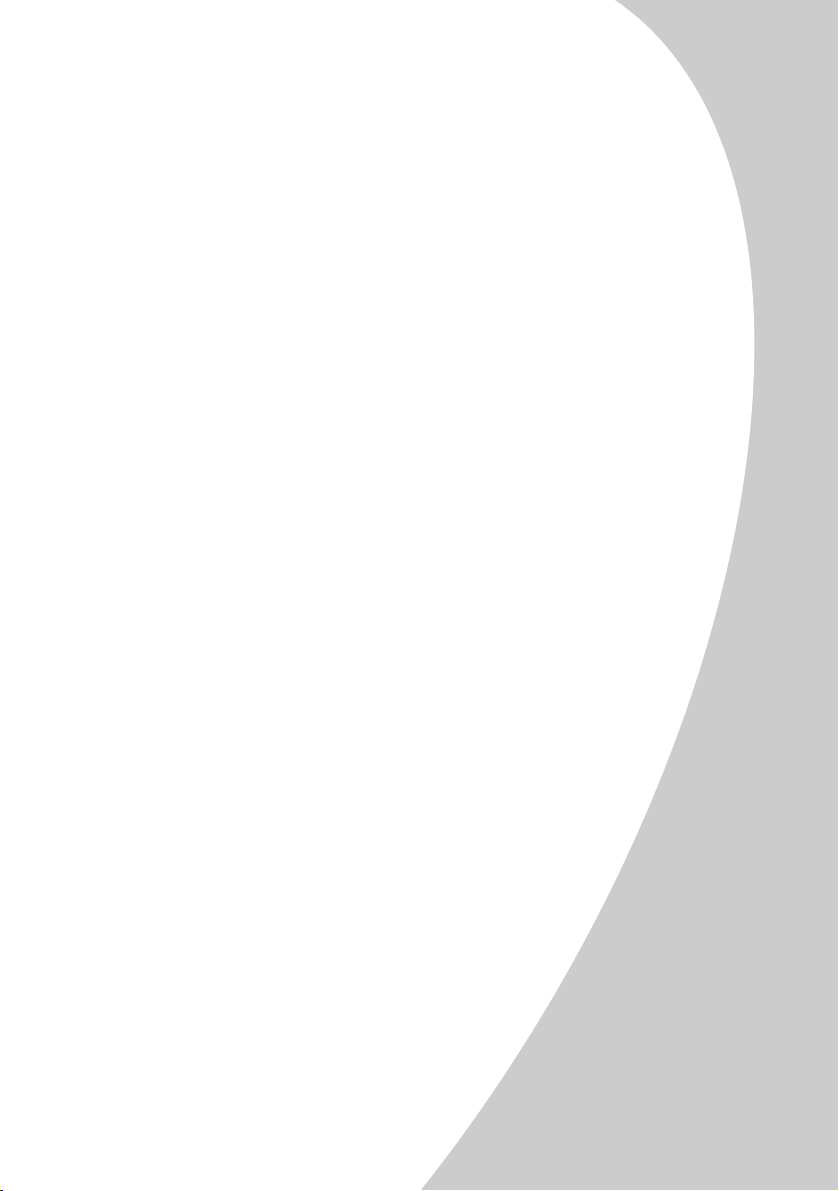
Imprimante
Lexmark Z42, Z43
Guide de l’utilisateur pour Windows 95 et Windows 98
Color Jetprinter
TM
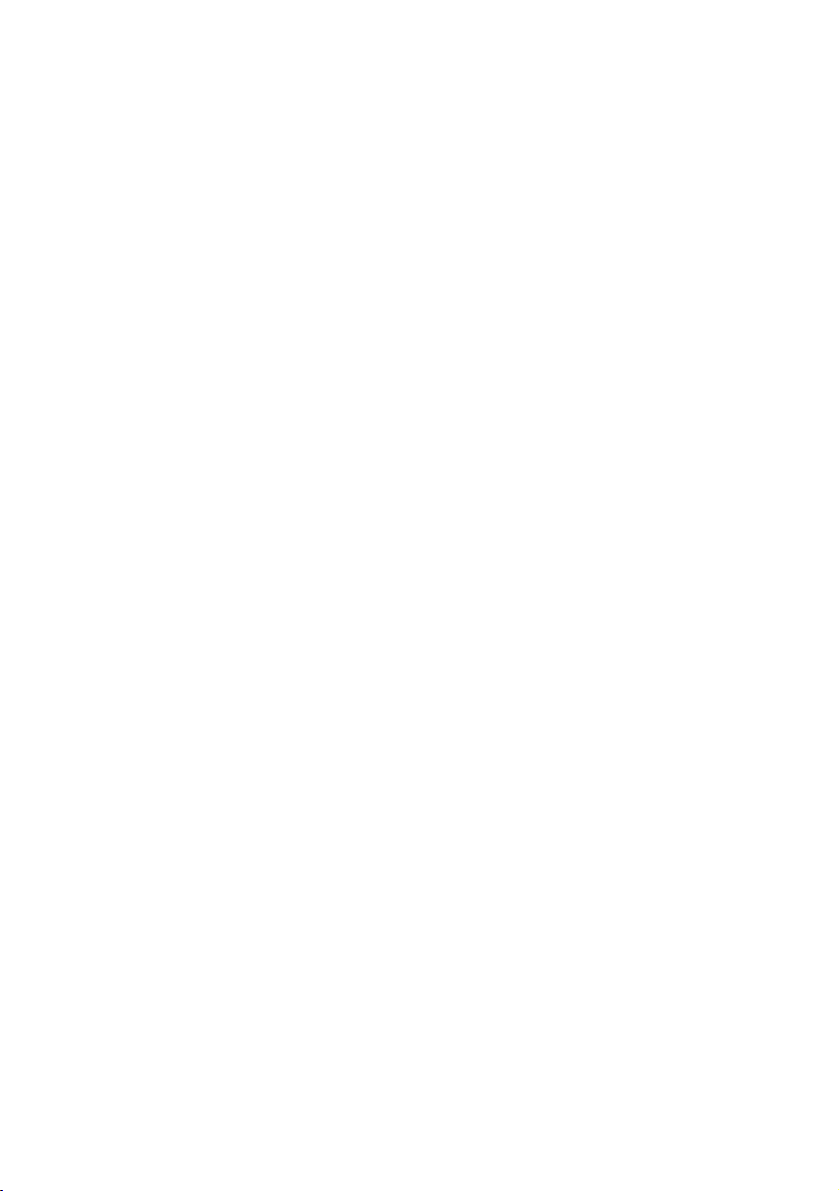
Edition : Février 2001
Le paragraphe suivant ne s’applique pas aux pays pour lesquels de telles clauses ne sont pas confor-
mes à la loi en vigueur : LEXMARK INTERNATIONAL, INC. FOURNIT CETTE PUBLICATION “TELLE QUELLE”
SANS GARANTIE D’AUCUNE SORTE, EXPLICITE OU IMPLICITE, Y COMPRIS, MAIS SANS SE LIMITER AUX
GARANTIES IMPLICITES DE COMMERCIABILITE OU DE CONFORMITE A UN USAGE. Certains états n’admettent
pas la renonciation aux garanties explicites ou implicites pour certaines transactions ; c’est pourquoi il se peut
que cette déclaration ne vous concerne pas.
Cette publication peut contenir des imprécisions techniques ou des erreurs typographiques. Des modifications
sont périodiquement apportées aux informations contenues ici ; ces modifications seront intégrées dans les
éditions ultérieures de cette publication. Des améliorations ou modifications des produits ou programmes décrits
dans cette publication peuvent intervenir à tout moment.
Dans la présente publication, les références à des produits, programmes ou services n’impliquent nullement la
volonté du fabricant de les rendre disponibles dans tous les pays où celui-ci exerce une activité. Toute référence à
un produit, programme ou service n’affirme ou n’implique nullement que seul ce produit, programme ou service
puisse être utilisé. Tout produit, programme ou service équivalent par ses fonctions, n'enfreignant pas les droits
de propriété intellectuelle, peut être utilisé à la place. L’évaluation et la vérification du fonctionnement en
association avec d’autres produits, programmes ou services, à l’exception de ceux expressément conçus par le
fabricant, se font aux seuls risques de l’utilisateur.
Lexmark, la mention Lexmark accompagnée du diamant et ColorFine sont des marques commerciales de
Lexmark International, Inc., déposées aux Etats-Unis et/ou dans d'autres pays. Color Jetprinter est une marque
déposée de Lexmark International, Inc.
Les autres marques commerciales sont la propriété de leurs détenteurs respectifs.
© Copyright 2001 Lexmark International, Inc. Tous droits réservés.
DROITS RESTREINTS DU GOUVERNEMENT DES ETATS-UNIS
Ce logiciel et la documentation qui l’accompagne sont soumis à des DROITS RESTREINTS. L’utilisation, la duplication ou la divulgation par le gouvernement sont soumises aux restrictions énoncées dans le sous-paragraphe
(c)(1)(ii ) de la clause “Rights in Technical Data and Computer Software DFARS 252.227-7013” et dans les
dispositions FAR applicables : Lexmark International, Inc., Lexington, KY 40550.
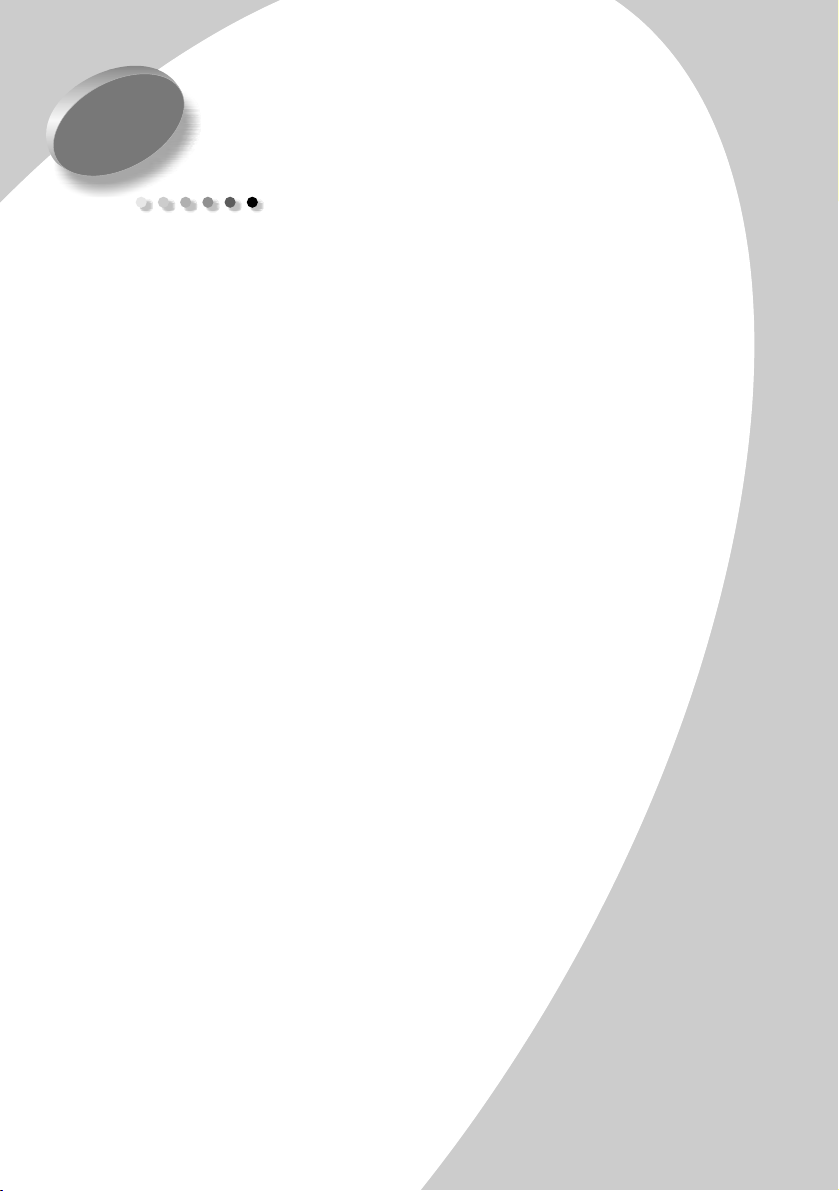
Contents
Principes élémentaires de l’impression 1
Première étape : Chargement du papier 2
Deuxième étape : Configuration des paramètres de
l’imprimante 5
Troisième étape : Impression du document 8
Maîtrise de l'impression 9
Impression recto verso 9
Impression de prospectus (multi-pages) 12
Impression de livrets 15
Impression d'affiches 17
Contents
Entretien de l'imprimante 21
Utilisation du Programme de contrôle 21
Installation et remplacement des cartouches 22
Amélioration de la qualité d'impression 25
Conservation des cartouches d'impression 27
Dépannage 29
Impression lente ou absence d’impression 31
Problèmes d’alimentation du papier ou bourrage papier 34
Erreurs d’impression ou impression de mauvaise qualité 35
Problèmes avec des transparents, du papier photo ou des
enveloppes 38
Messages d'erreur et témoins clignotants 39
Contents
•
•
iii
•
•
•
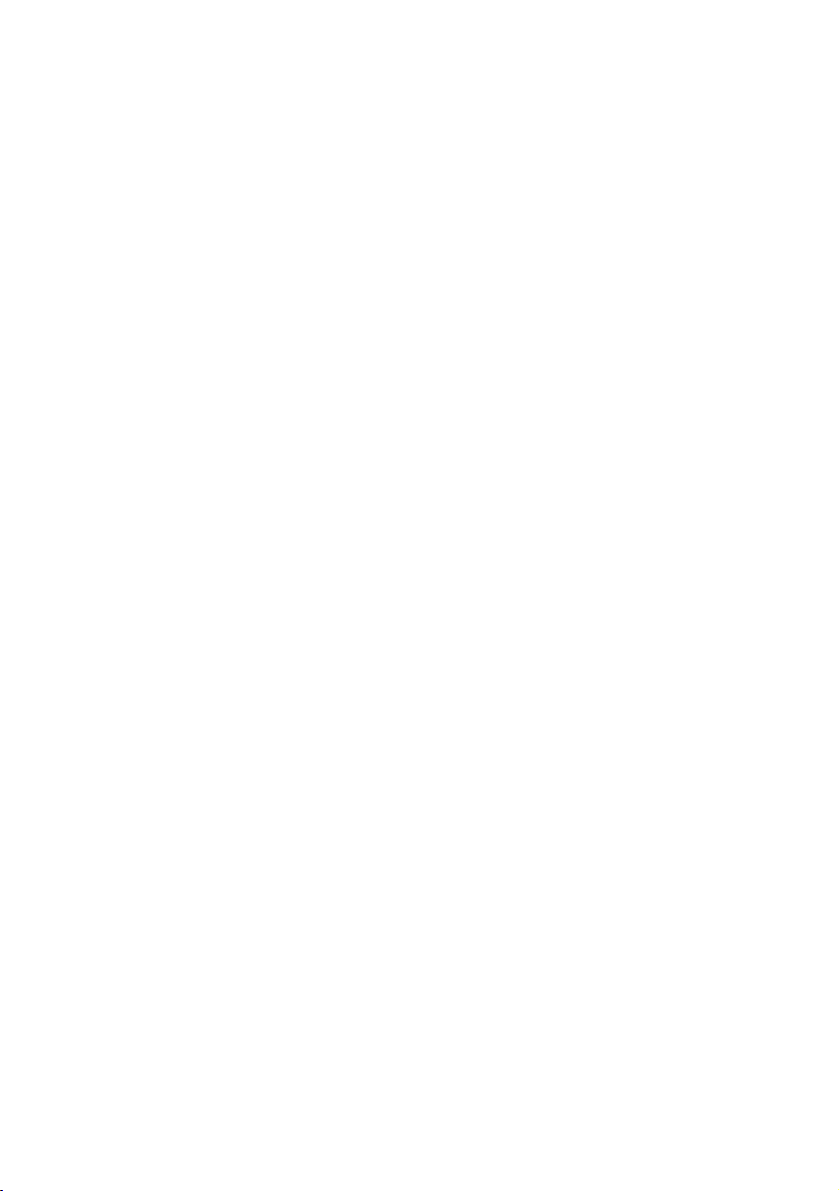
Annexe 41
Impression sous DOS 41
Dispositions relatives aux émissions électroniques 41
Conformité Energy Star 41
Unité d'alimentation 42
Consignes de sécurité 42
Index 43
iv
•
•
•
Contents
•
•
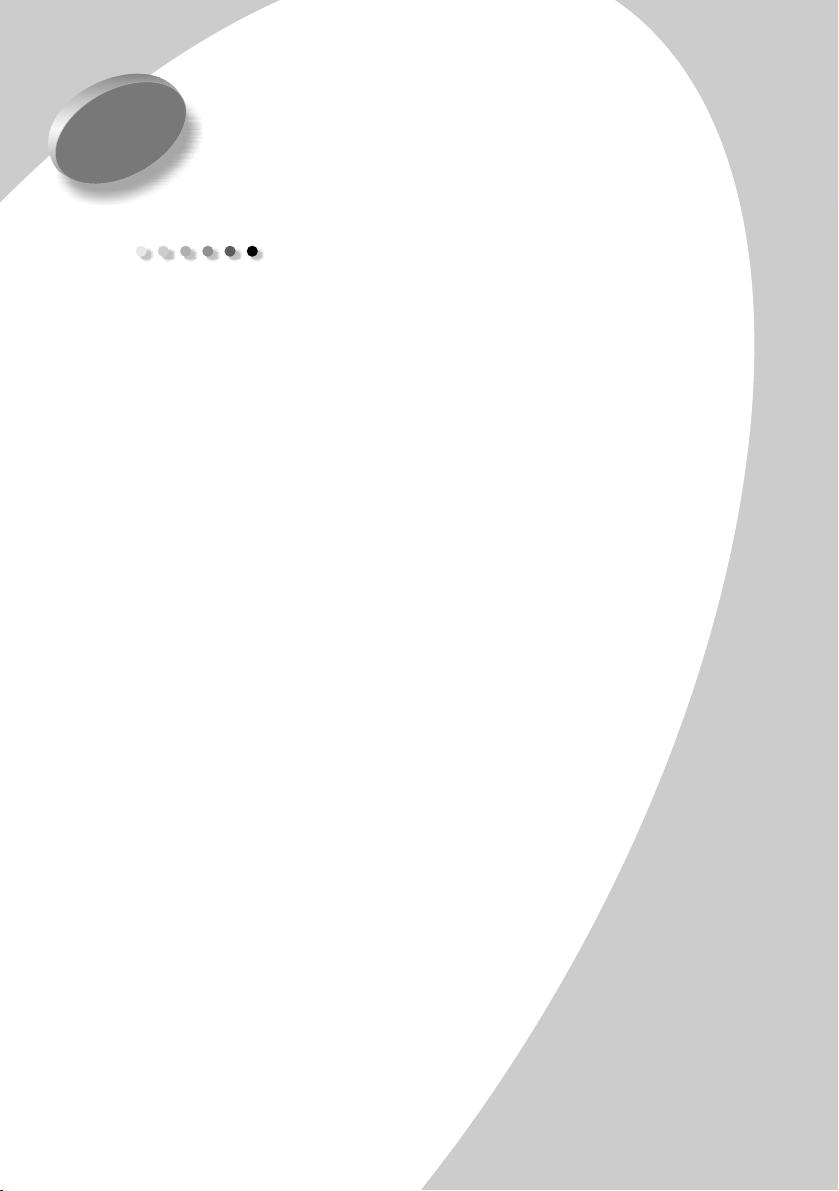
Principes élémentaires de l’impression
1
Principes élémentaires de
l’impression
Ce guide explique comment utiliser l’imprimante sous
Windows 95 et Windows 98.
Pour utiliser l’imprimante sous Windows NT 4.0 ou
Windows 2000, cliquez sur le bouton Guide de l'utilisateur du CD-ROM du logiciel d’imprimante pour Windows.
Il n’y a rien de plus facile qu’une impression :
1 Chargez du papier (voir page 2).
2 Personnalisez les paramètres de l’imprimante (voir
page 5).
3
Imprimez le document (voir page 8).
Principes élémentaires de l’impression
•
•
1
•
•
•
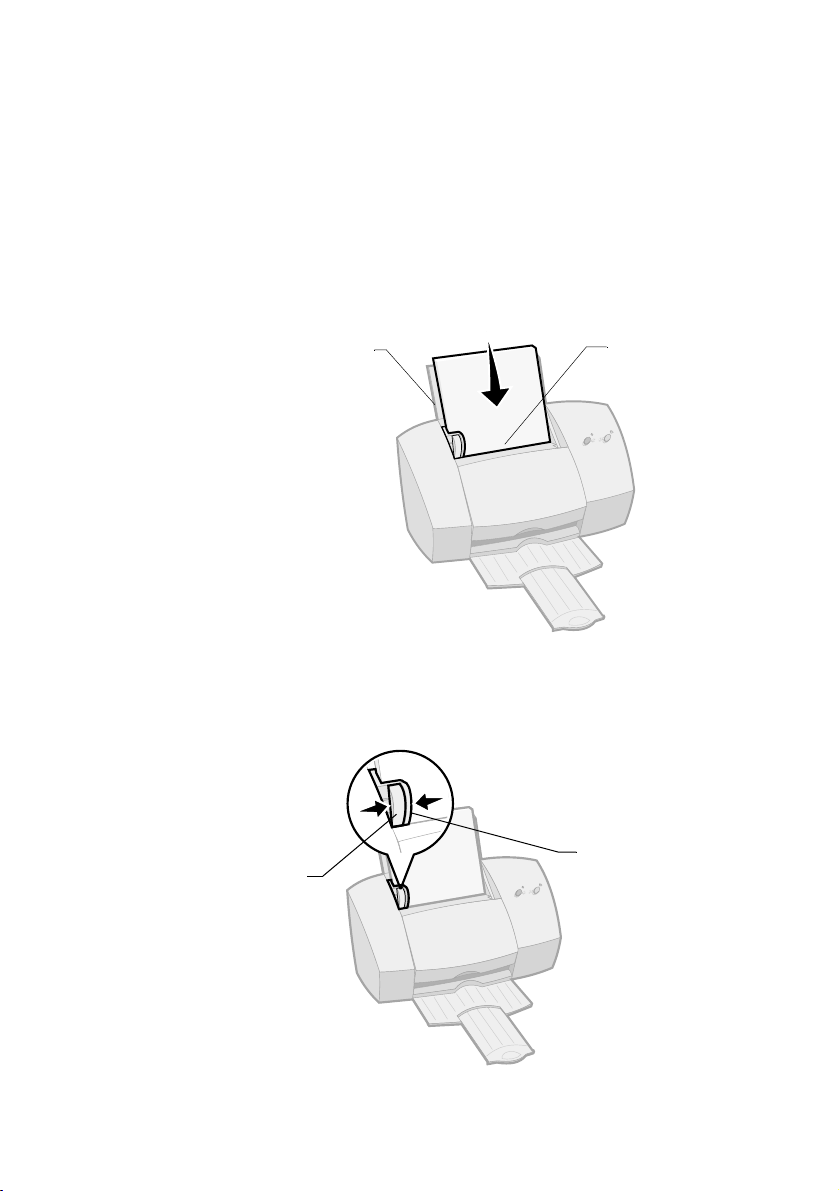
Première étape : Chargement du papier
Vous pouvez charger jusqu'à 100 feuilles de papier (selon
l’épaisseur).
1
Placez le papier contre le bord droit du dispositif
d'alimentation, face à imprimer tournée vers vous.
Remarque :
chargement. Les feuilles de format Lettre ou A4, par exemple,
doivent dépasser le haut du support papier.
Ne forcez pas le papier dans l’imprimante lors du
Support
papier
2
Appuyez sur la patte de verrouillage du papier et sur le guide
Dispositif
d'alimentation
papier simultanément, puis faites coulisser le guide papier
jusqu’au bord du papier.
Patte de
verrouillage
du papier
Guide papier
2
•
•
•
Chapitre 1
•
•
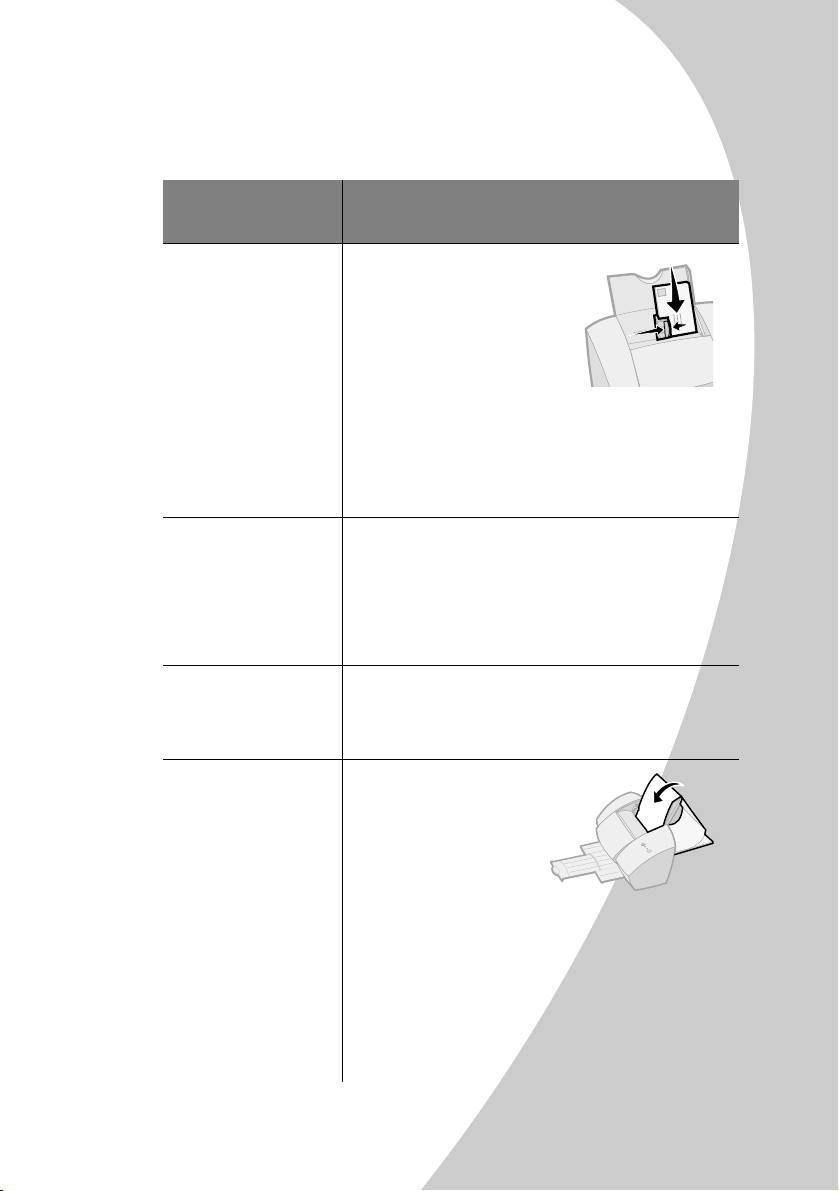
Chargement de papiers spéciaux
Suivez les directives suivantes pour charger des papiers
spéciaux :
Chargez
jusqu’à :
Vérifiez les points suivants :
Principes élémentaires de l’impression
10 enveloppes
10 cartes de voeux,
fiches, cartes postales ou cartes photo
25 feuilles de papier
photo
20 feuilles de papier
bannière
La face à imprimer est
•
tournée vers vous.
Les enveloppes sont char-
•
gées verticalement, calées
contre le côté droit du
dispositif d'alimentation.
L’emplacement du timbre se trouve dans le coin
•
supérieur gauche.
Le guide papier est calé contre le bord des
•
enveloppes.
La face à imprimer est tournée vers vous.
•
Les cartes sont chargées verticalement, calées
•
contre le côté droit du dispositif d'alimentation.
Le guide papier est calé contre le bord des
•
cartes.
La face glacée est tournée vers vous.
•
Le guide papier est calé contre le bord du papier
•
photo.
Placez le papier
•
derrière l’imprimante
et positionnez le bord
d’attaque de la première page au-dessus
de l’imprimante, puis
dans le dispositif d'alimentation.
Le guide papier est calé contre le bord du
•
papier.
Remarque : Assurez-vous que vous avez
sélectionné le format de papier Bannière ou
Bannière A4 dans les Propriétés de l’imprimante.
Principes élémentaires de l’impression
•
•
3
•
•
•
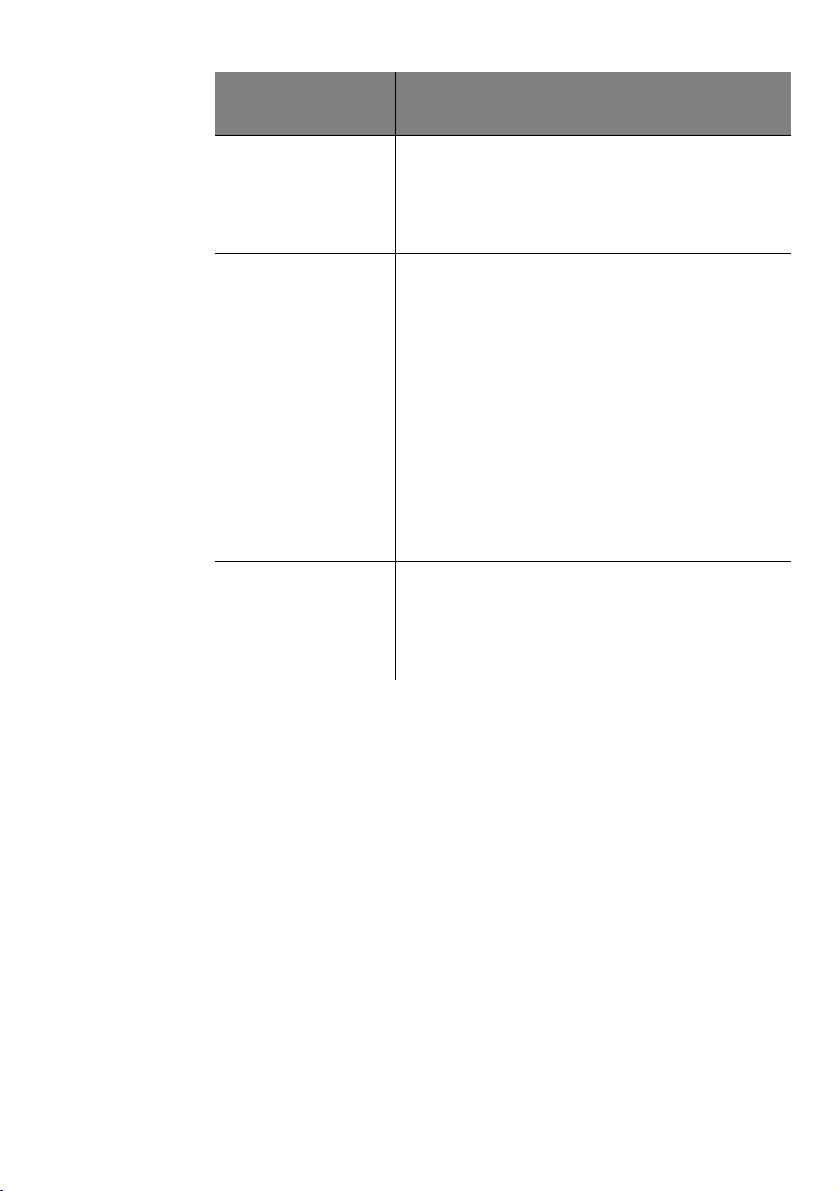
Chargez
jusqu’à :
Vérifiez les points suivants :
10 transparents
100 feuilles de
papier de format
personnalisé
25 transferts (pour
T-shirts)
La face grenée des transparents est tournée vers
•
vous (face lisse vers le bas).
Le guide papier est calé contre le bord des
•
transparents.
La face à imprimer est tournée vers vous.
•
Les dimensions du papier sont comprises dans
•
les gammes de valeurs suivantes :
Largeur :
-
76 mm à 216 mm
3,0 po à 8,5 po
Longueur :
-
127 mm à 432 mm
5,0 po à 17,0 po
Le guide papier est calé contre le bord du
•
papier.
Vous suivez les instructions sur l’emballage des
•
transferts pour les charger dans l’imprimante.
Le guide papier est calé contre le bord des
•
transferts.
4
•
•
•
Chapitre 1
•
•
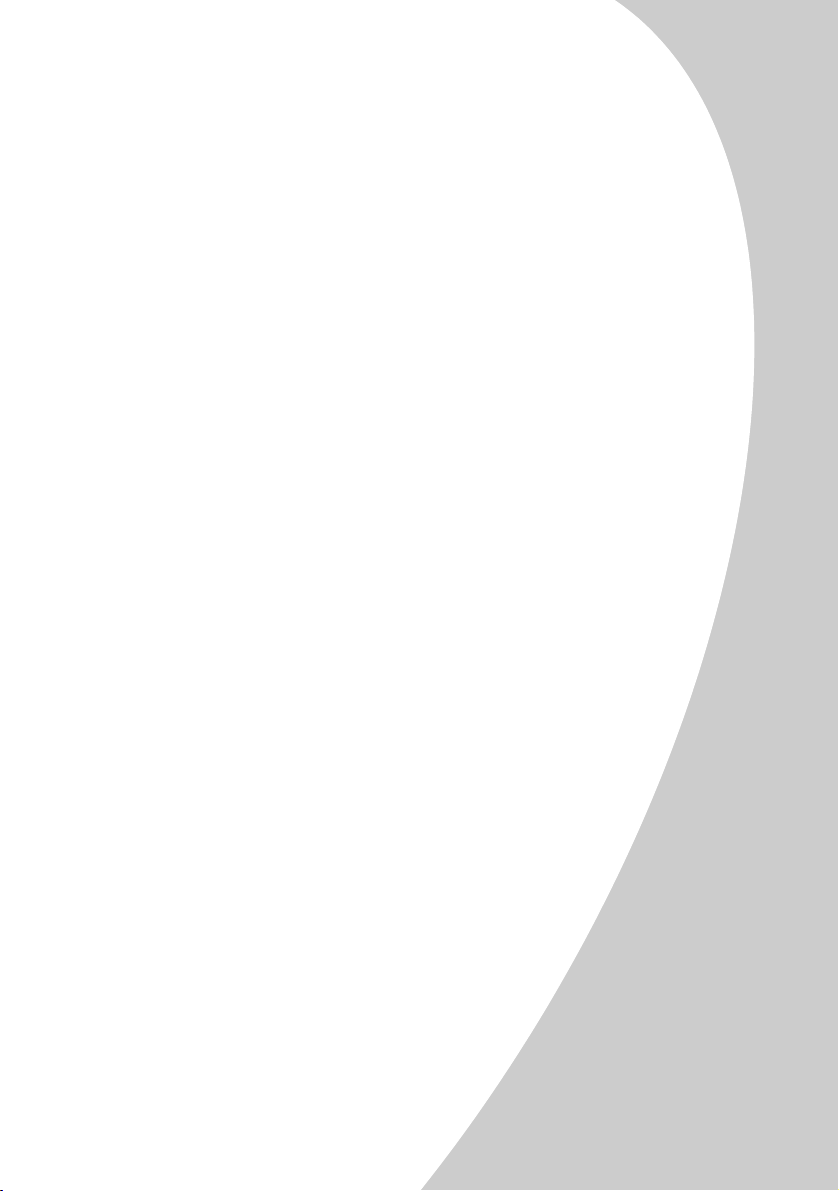
Deuxième étape : Configuration des paramètres de
l’imprimante
Le logiciel de l'imprimante comprend plusieurs applications
qui facilitent l'exécution des travaux d'impression. L’une de
ces applications s’appelle
La fenêtre Propriétés de l’imprimante comprend quatre
onglets : Finition de documents, Papier, Document/
Qualité
mètres relatifs au fonctionnement de l'imprimante et de son
logiciel.
et
Avancé
Propriétés de l'imprimante
. Chaque onglet regroupe des para-
Ouverture des Propriétés de l'imprimante
depuis une application
Vous pouvez ouvrir la fenêtre des Propriétés de l’imprimante
depuis quasiment toute application. Vous pouvez modifier
les paramètres d'imprimante UNIQUEMENT pour les documents sur lesquels vous travaillez actuellement.
Principes élémentaires de l’impression
.
1
Ouvrez le menu
2 Choisissez Configuration de l’impression (ou de
l’imprimante ).
3 Dans la boîte de dialogue qui s’affiche, cliquez sur le bouton
Propriétés, Option
Fichier
ou
de l’application.
Configurer
(selon l’application).
Ouverture de la fenêtre Propriétés de
l'imprimante depuis Windows
Lorsque vous ouvrez les Propriétés de l'imprimante depuis
Windows, les paramètres que vous définissez s'appliquent
à TOUS les documents, sauf si vous les modifiez depuis
l'application.
Principes élémentaires de l’impression
•
•
5
•
•
•
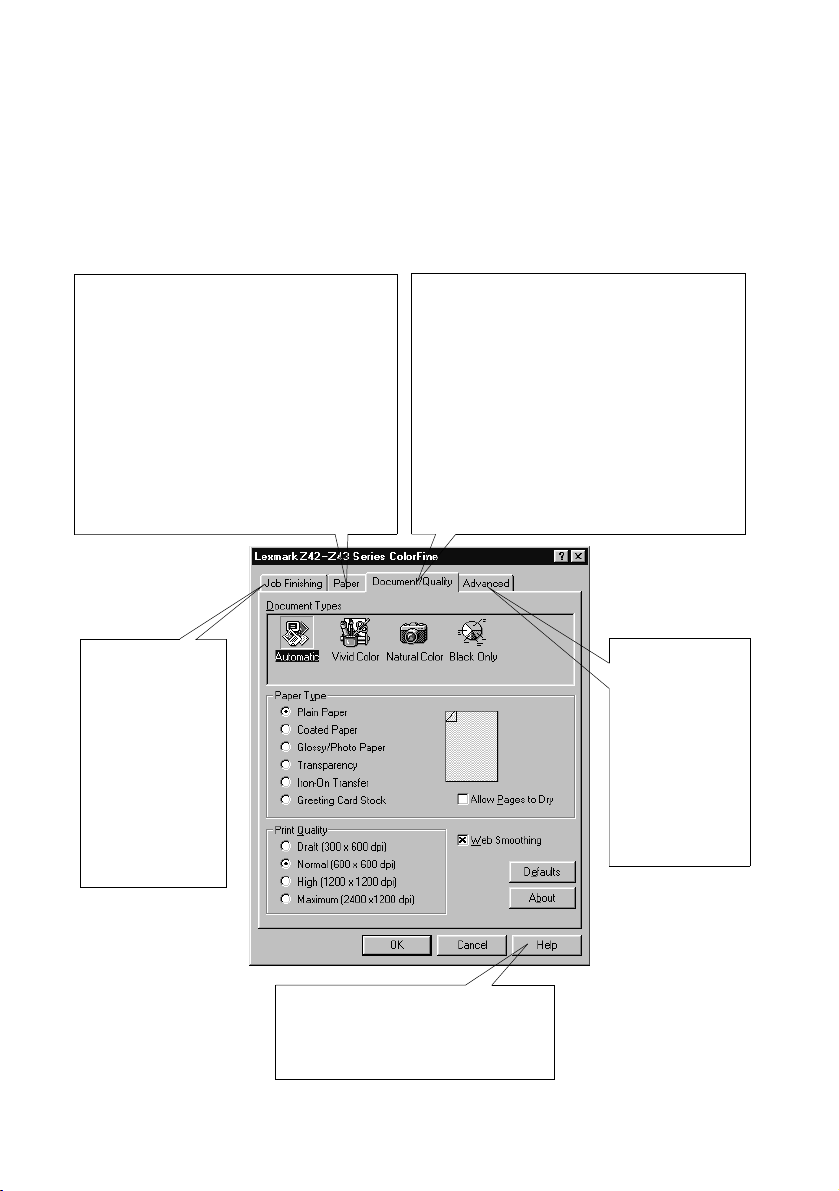
Cliquez sur …
1
Dans le menu
Imprimantes
2
Dans le dossier Imprimantes, cliquez avec le bouton droit de la
Démarrer
.
, sélectionnez
Paramètres
, puis
souris sur l'icône de l’imprimante.
3
Sélectionnez
Propriétés
dans le menu déroulant.
l’onglet
sélectionner le format et l’orientation
•
des feuilles
choisir le nombre de copies à imprimer
•
imprimer un document en ordre
•
inverse. La première page se trouvera
ainsi sur le dessus de la pile dans le
plateau de sortie papier.
assembler le document
•
l’onglet
de documents
pour imprimer :
les prospectus
•
(multi-pages)
les affiches
•
les livrets
•
les documents
•
recto verso
Papier
Finition
pour :
l’onglet
Document/Qualité
sélectionner :
les paramètres de couleur pour le type de
•
document à imprimer
le type de papier utilisé
•
les paramètres de qualité d'impression
•
l’option Lissage Web pour imprimer à
•
partir d’Internet
l’option Temps de séchage
•
les paramètres par défaut
•
pour
l’onglet
Avancé
pour régler :
les paramètres
•
de demi-teintes
les paramètres
•
d’images
6
•
•
•
Chapitre 1
•
•
le bouton
quel onglet des Propriétés de
l’imprimante pour accéder à l’Aide
du pilote d’imprimante.
à partir de n’importe
Aide
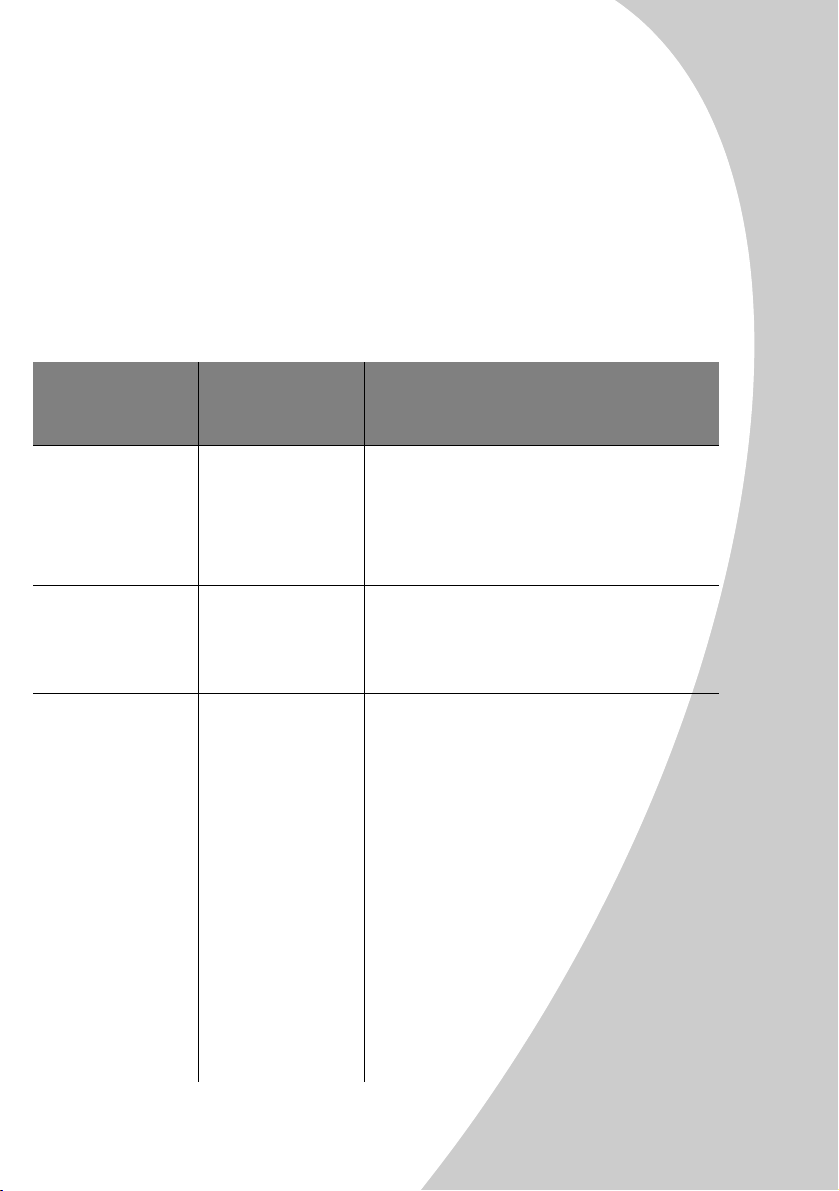
Configuration des paramètres d’imprimante
pour les papiers spéciaux
Lors de l’installation initiale du logiciel de l’imprimante,
les paramètres de la fenêtre Propriétés de l’imprimante
sont les paramètres par défaut. Utilisez les paramètres par
défaut pour imprimer la majorité des documents sur
papier ordinaire. Pour modifier les paramètres d’impri-
mante pour imprimer sur papier spécial, reportez-vous
au tableau suivant.
Principes élémentaires de l’impression
Pour imprimer
sur les supports suivants :
Enveloppes Papier Dans le menu déroulant Format de papier, sé-
Cartes de voeux,
fiches, cartes
postales ou cartes
photo
Papiers photo Document/Qualité Dans le menu déroulant Type de papier,
Cliquez sur
l’onglet
suivant :
Papier
Document/Qualité
Pour sélectionner les éléments
suivants :
lectionnez le format d’enveloppe approprié.
Remarque : L’application pourrait annuler
les paramètres d’impression d’enveloppes
des Propriétés de l’imprimante.
Sélectionnez le Format de papier approprié.
Dans le menu déroulant Type de papier,
sélectionnez
sélectionnez
Remarques :
• Vous pouvez imprimer des photos de qualité avec les cartouches d’encre noire et de
couleur fournies avec l’imprimante. Remplacez cependant la cartouche d'encre
noire avec une cartouche photo Lexmark
(référence 12A1990) pour obtenir la
meilleure qualité d'impression possible.
Pour plus d’informations, voir page 22.
• Lors de l’impression de photos, retirez les
photos au fur et à mesure qu'elles sortent
de l'imprimante et laissez-les sécher avant
de les empiler.
Support carte de vœux
Papier glacé/photo
.
.
Principes élémentaires de l’impression
•
•
7
•
•
•
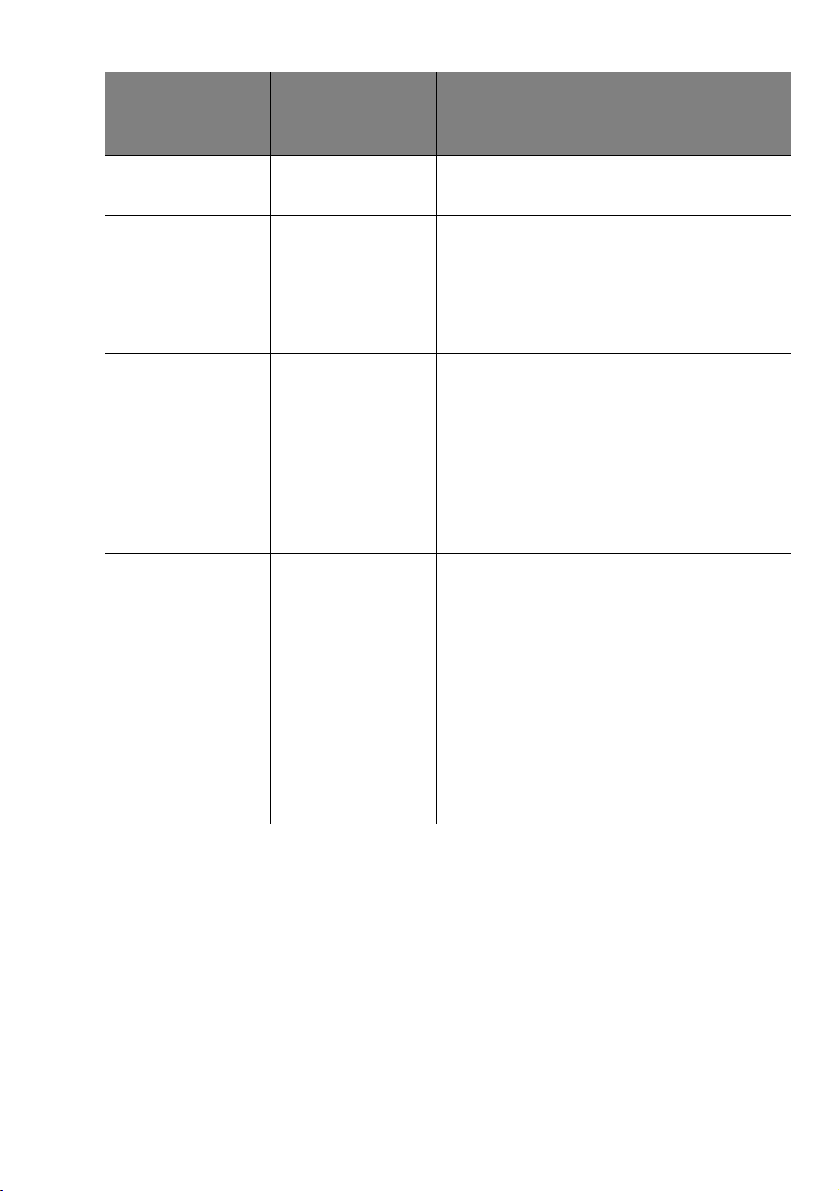
Pour imprimer
sur les supports suivants :
Cliquez sur
l’onglet
suivant :
Pour sélectionner les éléments
suivants :
Papier bannière Papier Sélectionnez
dans la liste des formats de papier.
Feuilles de papier
d’un format
personnalisé
Transferts Document/Qualité Dans le menu déroulant Type de papier,
Transparents Document/Qualité
Papier
Sélectionnez
•
des formats de papier.
Tapez les dimensions personnalisées de
•
votre papier. Pour plus d’informations, voir
page 4.
sélectionnez
Remarque : Tous les logiciels ne traitent pas
les transferts de la même manière. Nous vous
recommandons d’imprimer d’abord votre
document sur du papier ordinaire avant de
l’imprimer sur un transfert.
Dans le menu déroulant Type de papier,
•
sélectionnez
Sélectionnez la qualité d’impression
•
Normale (600×600 ppp)
Présentation (1200×1200 ppp)
Maximum (2400×1200 ppp)
Remarque : Lors de l’impression de transpa-
rents, retirez les transparents au fur et
à mesure qu'ils sortent de l'imprimante
et laissez-les sécher avant de les empiler.
Bannière
Transferts
ou
Bannière A4
Personnalisé
.
Transparents
dans la liste
.
,
.
ou
Tro isième étape : Impression du document
8
•
•
•
Chapitre 1
•
•
1
Dans le menu
Imprimer
2
Dans la boîte de dialogue d’impression, cliquez sur OK ou sur
Imprimer
Fichier
de l'application, sélectionnez
.
(en fonction de l'application).
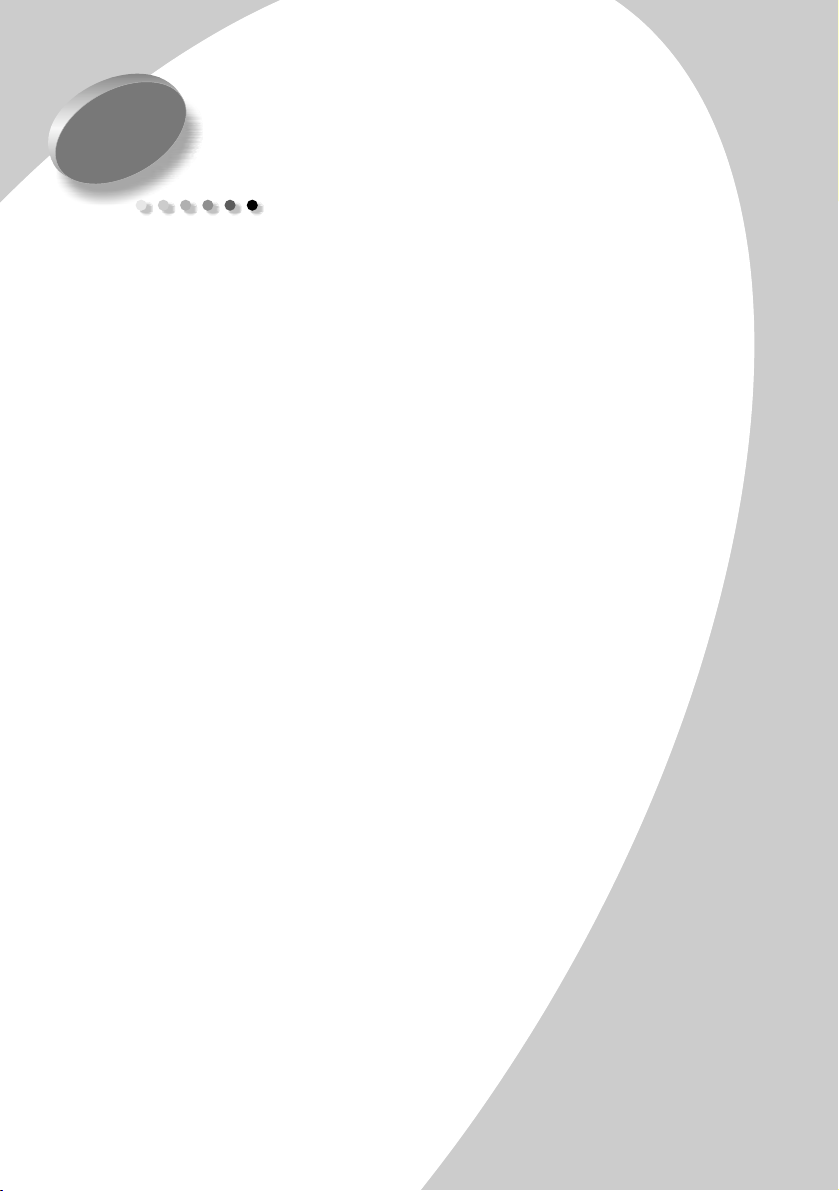
2
Maîtrise de l'impression
Vous pouvez utiliser l’imprimante pour imprimer :
• recto verso (voir la section suivante);
• des prospectus (multi-pages) (voir page 12);
• des livrets (voir page 15);
• des affiches (voir page 17).
Impression recto verso
L’imprimante Lexmark vous permet d’imprimer sur
les deux faces d'une feuille de papier. Parallèlement
aux économies de papier qu’elle vous permet de faire,
cette fonction est utile pour imprimer des livrets ou des
plaquettes.
Maîtrise de l'impression
Première étape : Chargement du papier
Placez jusqu'à 100 feuilles de papier en les calant contre
le bord droit du dispositif d'alimentation en faisant glisser
le guide papier jusqu’au bord du papier. Pour plus
d’informations, voir page 2.
Maîtrise de l'impression
•
•
9
•
•
•
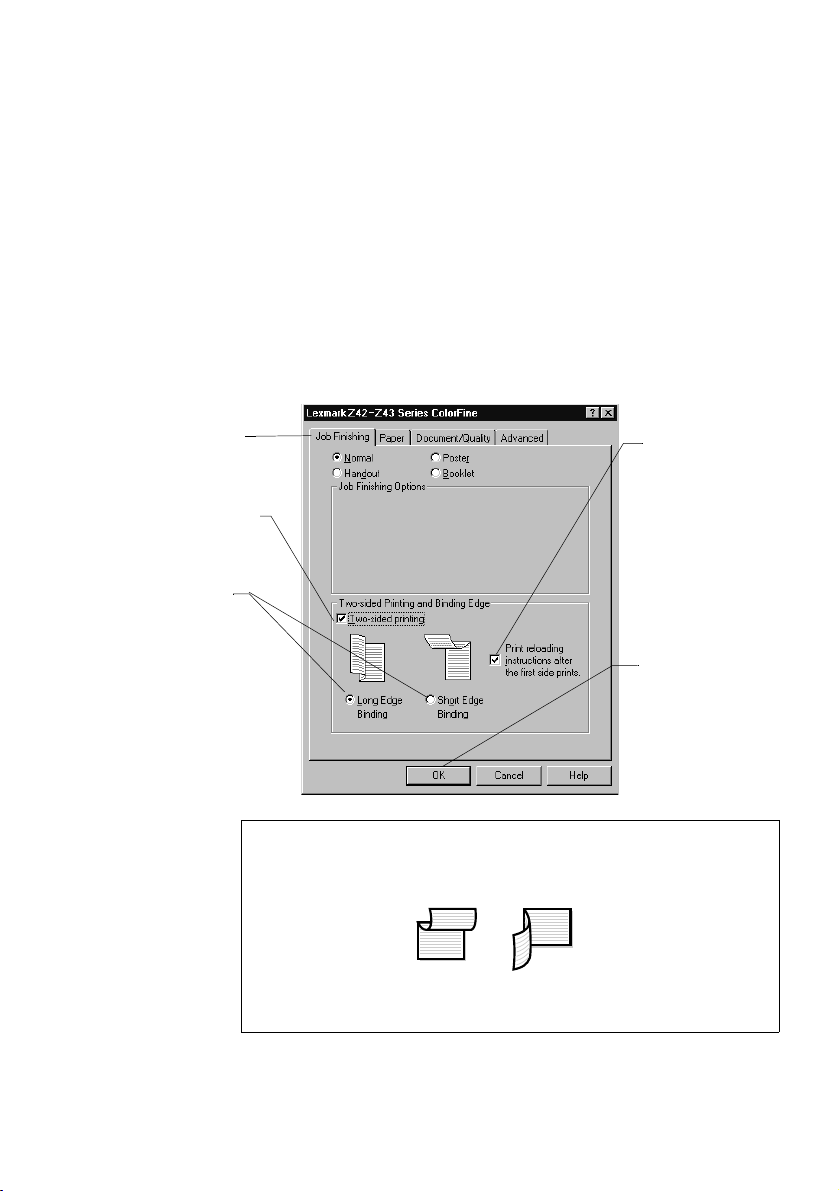
Cliquez sur l'onglet
a
Finition de
documents
Sélectionnez l'option
b
Impression recto
verso
Sélectionnez une
c
option de reliure
Lorsque vous sélec-
tionnez le mode
Portrait
l’une de ces options
de reliure.
.
.
, choisissez
Deuxième étape : Configuration des paramètres
d’imprimante pour une impression recto verso
1
Ouvrez la fenêtre Propriétés de l’imprimante. Pour plus
d’informations, voir page 5.
2
Sélectionnez l’orientation et le format des pages.
a
Cliquez sur l’onglet
b
Sélectionnez le
c
Sélectionnez le mode
3
Configurez la fenêtre Propriétés de l’imprimante pour une
impression recto verso :
.
Papier
.
Format de papier
Portrait
ou
approprié.
Paysage
d
e
.
Pour recevoir la
feuille d’instruc-
tions pour le rechargement du
papier, sélec-
tionnez l’option
d’
impression
des instructions de chargement
Cliquez sur OK.
.
10
•
•
•
Chapitre 2
•
•
Remarque :
Lorsque vous sélectionnez le mode
choisissez l’une de ces options de reliure :
Reliure bord
long
Reliure bord
court
Paysage
,
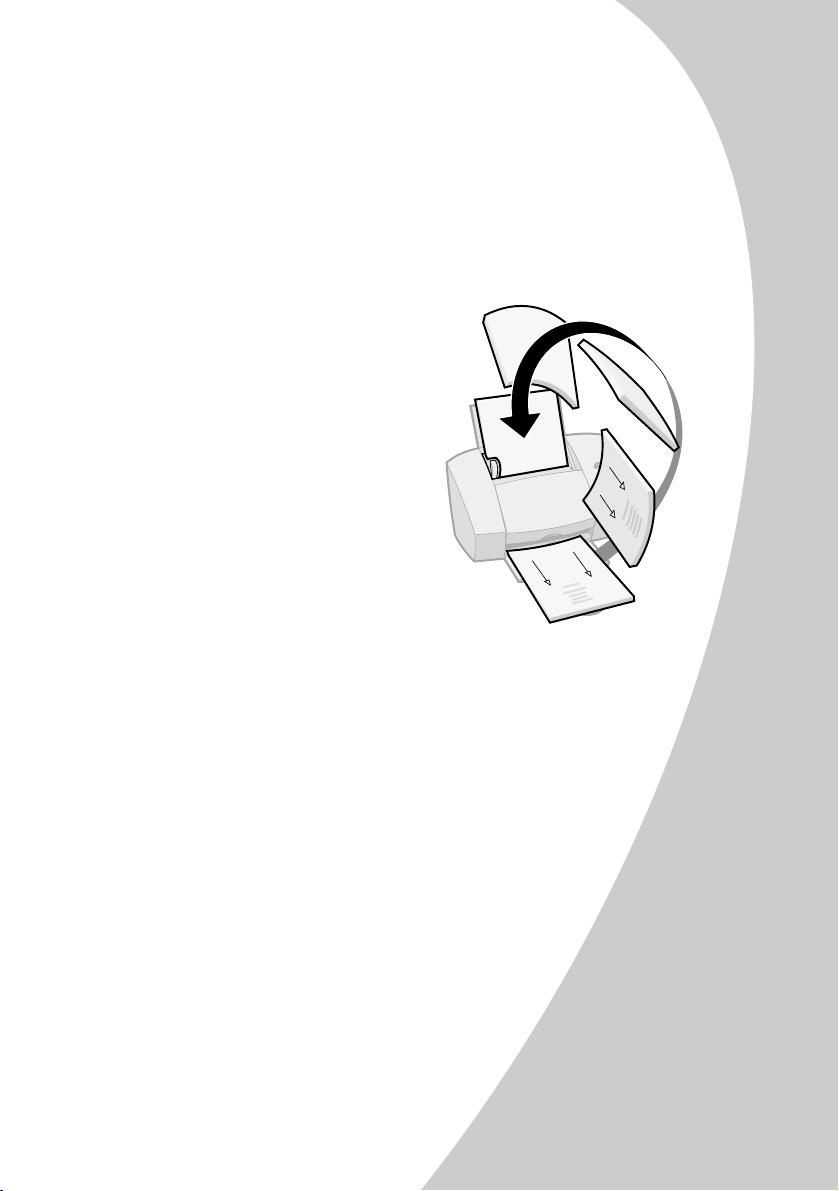
Tro isième étape : Impression du document
recto verso
1
Dans le menu
Imprimer
2
Une fois l’impression des pages impaires terminée, le lo-
Fichier
de l'application, cliquez sur
. Les pages impaires s’impriment d’abord.
giciel de l’imprimante vous invite à recharger le papier.
Une fois l’intégralité de la
a
pile imprimée, retirez la pile.
Retournez la pile de feuilles.
b
Réinsérez la pile de feuilles
c
et la page d’instructions
avec la face imprimée tournée
vers le bas
ches pointant
Remarque : Le sens des flèches
sur votre page d’instructions
pourrait être différent de celui
sur la page d’instructions cicontre. Insérez toujours la pile
de feuilles et la page d’instruc-
tions avec les flèches pointant
vers le bas.
3
Cliquez sur OK. Les pages paires s’impriment sur l’autre
et les flè-
vers le bas
.
face.
4 Pour revenir à une impression recto :
a
Dans la fenêtre Propriétés de l’imprimante, cliquez sur
l'onglet
Finition de documents
.
b Assurez vous que l’option Impression recto verso
pas
n’est
c
Cliquez sur OK.
sélectionnée.
Maîtrise de l'impression
Maîtrise de l'impression
•
•
11
•
•
•
